
Các cách nén file giúp giảm dung lượng một cách chi tiết, dễ hiểu
Với thời đại công nghệ số hiện nay, việc lưu trữ dữ liệu ngày càng trở nên quan trọng. Lưu trữ dữ liệu để phục vụ cho công việc, học tập, giải trí,... Tuy nhiên, dung lượng lưu trữ của các thiết bị điện tử sẽ bị hạn chế. Vì vậy, chúng ta cần tìm cách để giảm dung lượng dữ liệu mà vẫn đảm bảo chất lượng.

Nén file là một cách hiệu quả để giảm dung lượng dữ liệu. Nén file là quá trình giảm bớt dung lượng lưu trữ, có nhiều không gian lưu trữ rộng rãi hơn. Đồng thời giúp cho bạn dễ dàng sắp xếp file theo ý muốn của bản thân. Bài viết này sẽ cùng tìm hiểu các phương pháp nén file, các định dạng file nén phổ biến và các lưu ý khi nén file.
1. Các điều cần lưu ý khi nén file
Nén file là một cách hiệu quả để giảm dung lượng dữ liệu, nhưng bạn cần lưu ý một số vấn đề sau để đảm bảo chất lượng của file nén:
- Không nên nén các file đã được nén trước đó. Điều này có thể làm tăng dung lượng file nén thay vì giảm.
- Không nên nén các file quan trọng. Nếu file bị hỏng trong quá trình nén, bạn có thể mất dữ liệu.
- Nên sao lưu file gốc trước khi nén. Điều này giúp bạn khôi phục dữ liệu nếu file nén bị hỏng.
- Ngoài ra, bạn cũng cần lưu ý thêm các vấn đề sau khi nén file:
- Mức nén: Mức nén càng cao thì dung lượng file nén càng nhỏ nhưng thời gian nén và giải nén càng lâu.
- Định dạng file nén: Mỗi định dạng file nén có những ưu và nhược điểm riêng. Bạn nên chọn định dạng file nén phù hợp với nhu cầu của mình.
- Phần mềm nén file: Có rất nhiều phần mềm nén file miễn phí và trả phí. Bạn nên chọn phần mềm nén file phù hợp với nhu cầu và khả năng của mình.
* Một số mẹo giúp bạn nén file hiệu quả hơn:
- Trước khi nén file, bạn nên kiểm tra xem file có chứa các dữ liệu dư thừa không. Ví dụ: bạn có thể xóa các file tạm thời, các file rác,...
- Bạn nên nén các file cùng loại với nhau. Điều này sẽ giúp quá trình nén hiệu quả hơn, tìm kiếm cũng dễ dàng hơn.
- Sử dụng phần mềm nén file có hỗ trợ nhiều thuật toán nén. Điều này sẽ giúp bạn lựa chọn được thuật toán nén phù hợp với nhu cầu của mình.
2. Các định dạng nén file phổ biến hiện nay
- WinRAR: là phần mềm nén tập tin và dữ liệu rất phổ biến trên máy tính. Có tác dụng giảm dung lượng của một tệp lớn lại để bạn có thể gửi đi dễ dàng hơn.
- ZIP: Định dạng file nén tương tự như WinRAR. Có khả năng chứa các thư mục con nhằm mục đích làm giảm dung lượng lưu trữ của file xuống khi bạn nén các file này lại.
- 7-Zip: là phần mở rộng file được sử dụng cho file lưu trữ được tạo bằng cách sử dụng 7-Zip, công cụ nén file nguồn mở miễn phí. 7-Zip cũng giống như các định dạng lưu trữ khác nhưng nó sử dụng tỷ lệ nén cao hơn cùng với mã hóa AES-256. Hỗ trợ nén không mất dữ liệu với hiệu quả cao.
- GZIP: Định dạng file nén phổ biến cho các file văn bản, làm giảm dung lượng dữ liệu ở server khi gửi đến client giúp tiết kiệm băng thông, tăng tốc độ tải của website
- BZIP2: Định dạng file nén tương tự như GZIP, được sử dụng để nén một tệp và không dùng để lưu trữ nhiều tệp.
3. Các phương pháp nén file
Trong bài viết này, An Phát sẽ chia sẻ 3 cách nén file phổ biến nhất hiện nay để cho bạn có thể nhanh chóng và dễ dàng biết
cách nén file mà không gặp bất kì khó khăn nào.
3.1. Cách nén file ZIP trên máy tính
- Bước 1: Chọn file cần nén sau đó bấm chuột phải => Chọn Send to
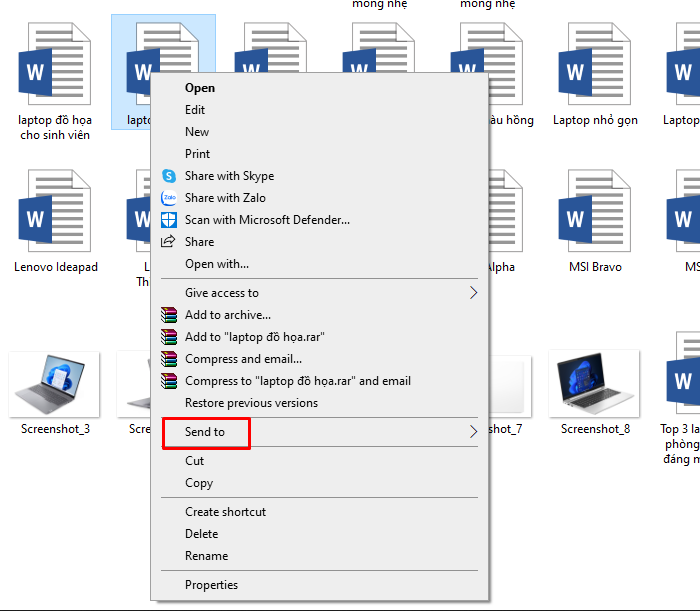
- Bước 2: Tìm Compressed (Zipped) Folder sẽ thấy file ZIP hiện ra
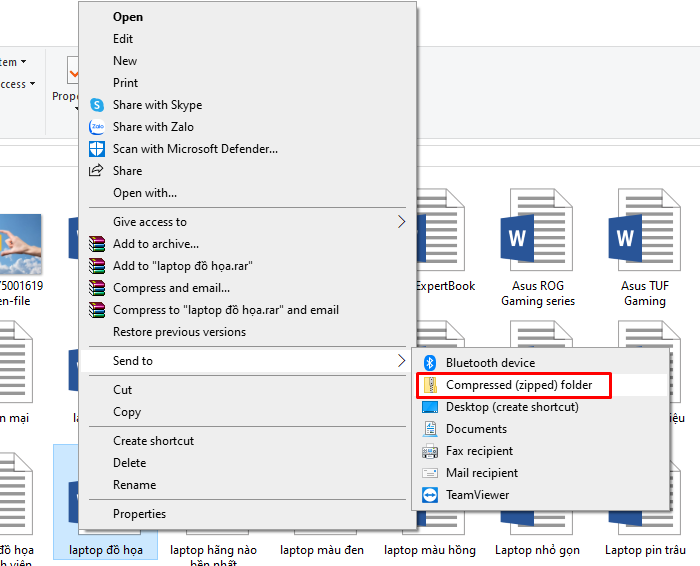
- Bước 3: Đặt tên cho file nén vừa tạo. Sau đó bạn có thể dùng file nén này gửi đi
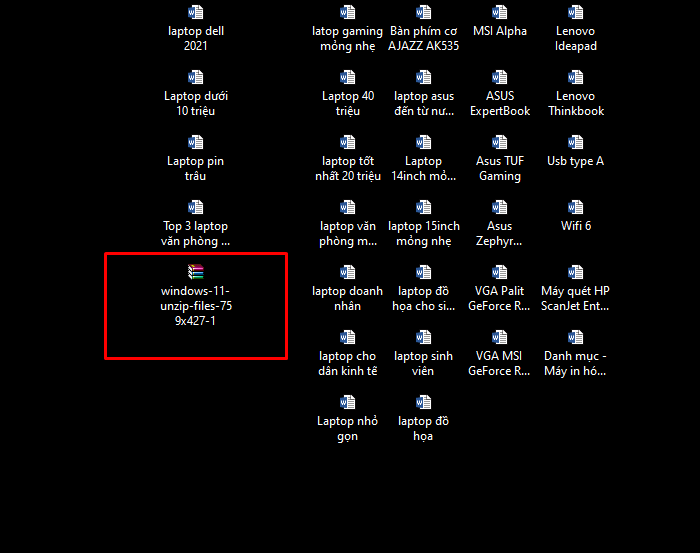
3.2. Cách nén file WinRAR
- Bước 1: Chọn file cần nén sau đó bấm chuột phải => Chọn Add to archive… để tiến hành nén file dữ liệu.
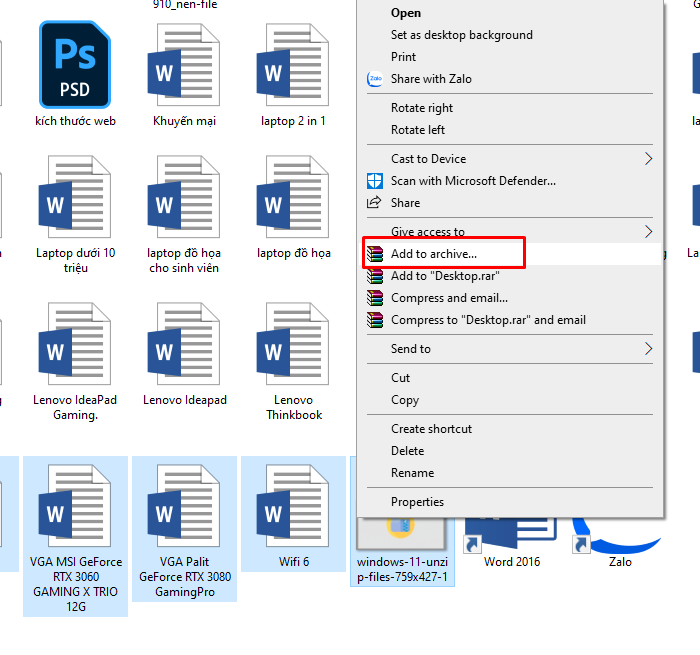
Tại hộp thoại mới xuất hiện gồm các thông tin:
- Archive Name: Tên file sau khi nén dữ liệu.
- Archive Format: Định dạng file nén lựa chọn.
- Bước 2: Ở General tại mục Archive format có thể chọn nén thành file đuôi Rar hoặc Zip => Đặt tên file nén trong ô Archive name
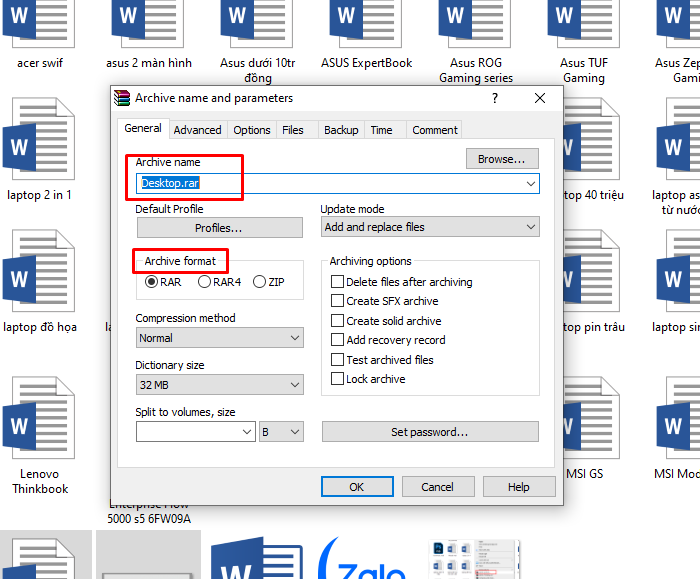
- Bước 3: Sau khi lựa chọn định dạng và hoàn thành đặt tên file => Chọn OK để hoàn tất việc nén dữ liệu.
3.3. Cách nén file 7-Zip
- Bước 1: Đầu tiên bạn phải tải 7-Zip về máy tính => Link tải tại đây
- Bước 2: Khi đã tải và cài đặt được ứng dụng, nhấn chuột phải vào file cần nén => Chọn 7-Zip
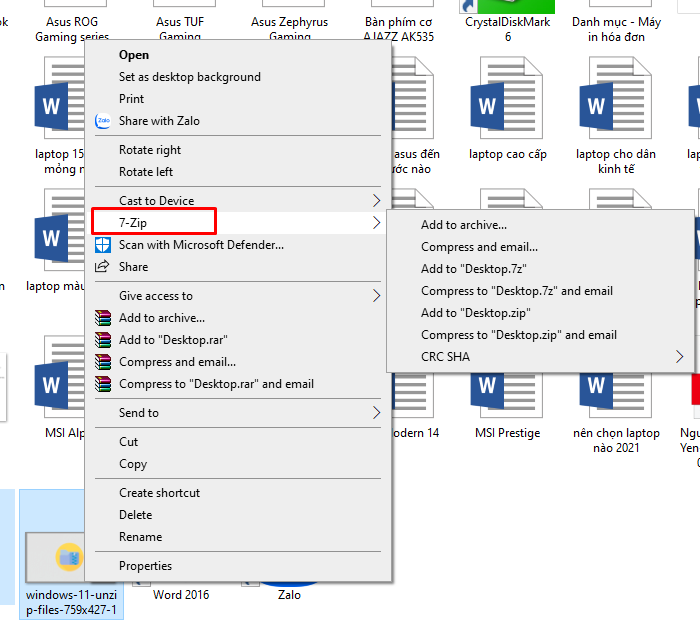
- Bước 3: Chọn “Extract files” và lựa chọn nơi bạn muốn lưu trữ dữ liệu hoặc chọn “Extract here” để giải nén trực tiếp.
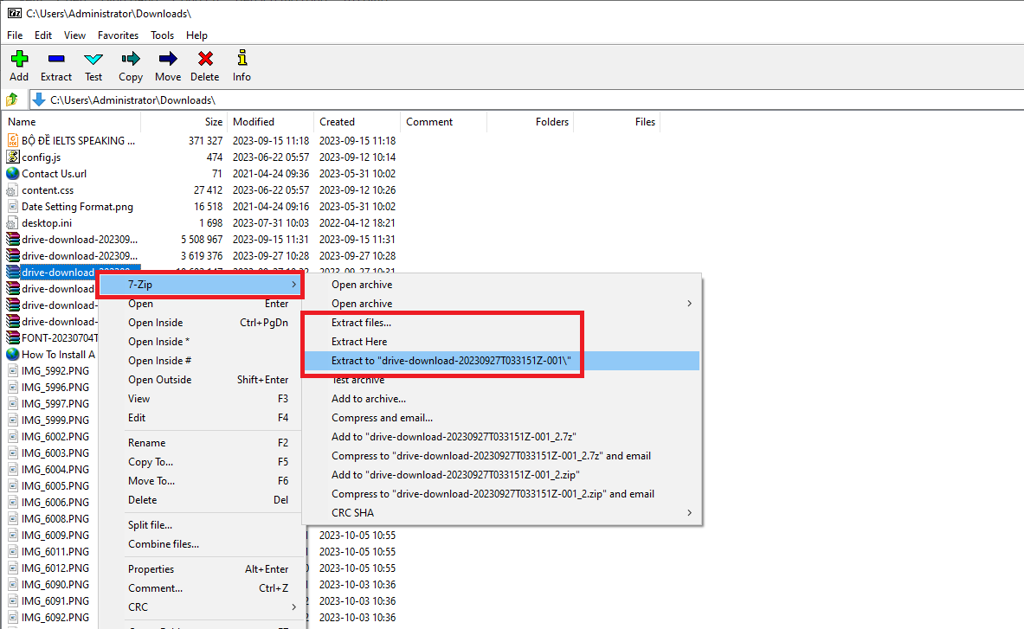
Với những chia sẻ về các cách nén file mà chúng tôi đã liệt kê ở bài viết này. Hãy áp dụng những gì bạn đã đọc được để nén file hiệu quả và an toàn, giúp bạn tiết kiệm dung lượng lưu trữ, dễ dàng chia sẻ file với người khác. Nếu có những thắc mắc gì xin hãy để lại ý kiến ở phần bình luận phía dưới để An Phát có thể giải đáp cho bạn.
Link nội dung: https://khoaqhqt.edu.vn/cach-nen-file-zip-trong-win-7-a34278.html